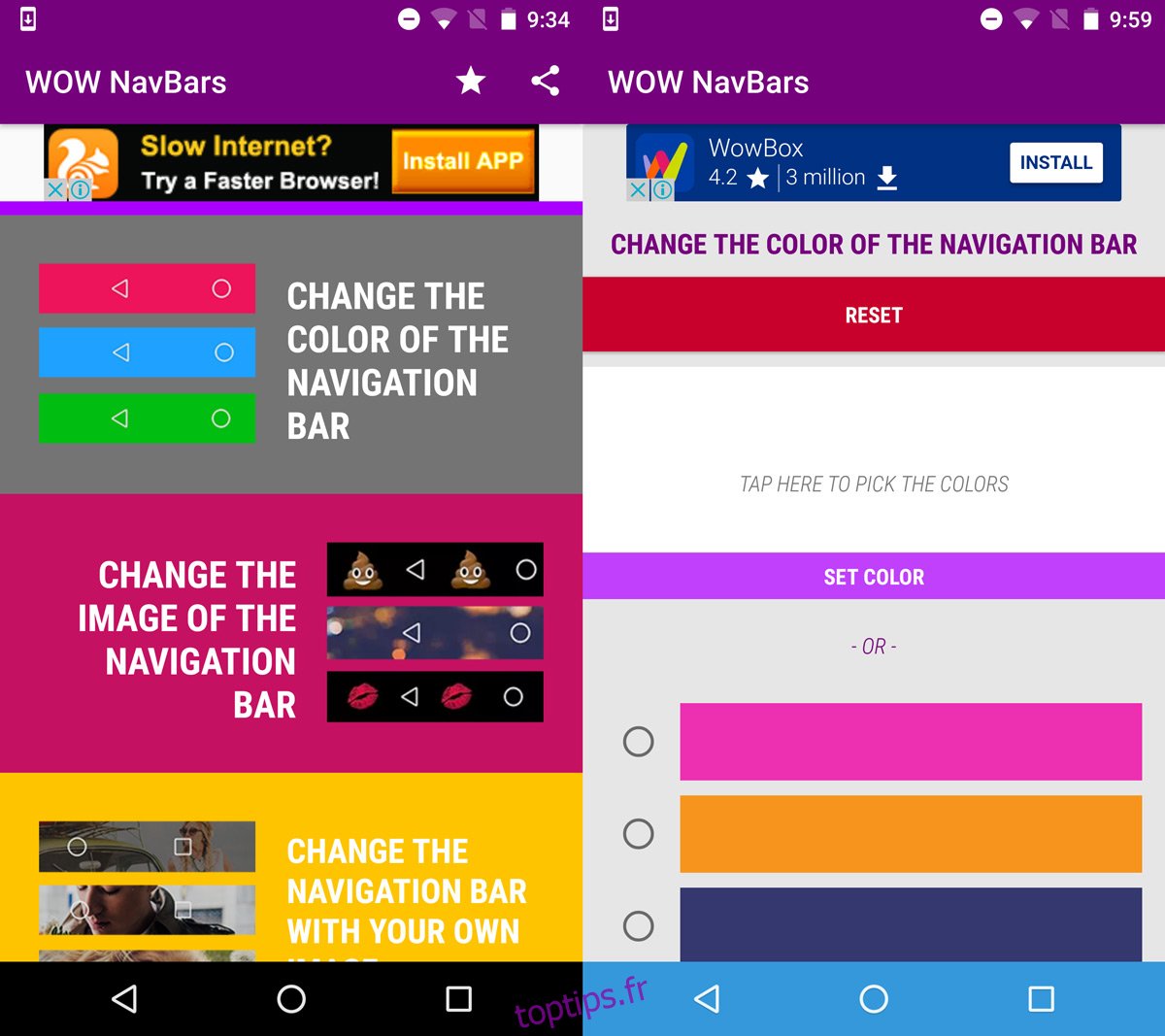Les téléphones Android ont évolué en termes de design. Ils n’ont pas encore emprunté la voie de l’iPhone, mais la plupart des téléphones modernes ont abandonné les touches de navigation physiques. Les téléphones Android disposent désormais de touches de navigation logicielles, trois d’entre elles. Les touches de navigation résident dans la barre de navigation. Venez Android O, vous pourrez ajouter quelques touches supplémentaires à la barre de navigation. Dans son état actuel, Android ne vous permet pas du tout de personnaliser la barre de navigation. Il existe cependant des applications qui vous permettent de modifier la barre de navigation. WOW Navbars est une application Android gratuite qui vous permet de définir une couleur personnalisée pour la barre de navigation. Par défaut, la barre de navigation est noire. L’application vous permet de le rendre rose, violet ou bleu. Vous n’avez pas besoin d’un appareil enraciné pour utiliser WOW Navbars.
Installez WOW Navbars et lancez l’application. Nous devons vous avertir maintenant que l’application est criblée de publicités. Certaines applications ne diffusent pas de publicité de manière agressive, mais celle-ci le fait. Une annonce apparaît chaque fois que vous changez d’écran. La bonne nouvelle est que les publicités n’apparaissent qu’à l’intérieur de l’application et non à l’extérieur.
Ouvrez les barres de navigation WOW et appuyez sur «Changer la couleur de la barre de navigation». Vous pouvez voir une annonce avant ou après avoir appuyé sur cette option. Fermez-le pour continuer. L’application vous propose deux options pour définir une couleur personnalisée pour la barre de navigation. Vous pouvez choisir un préréglage ou définir n’importe quelle autre couleur de votre choix.
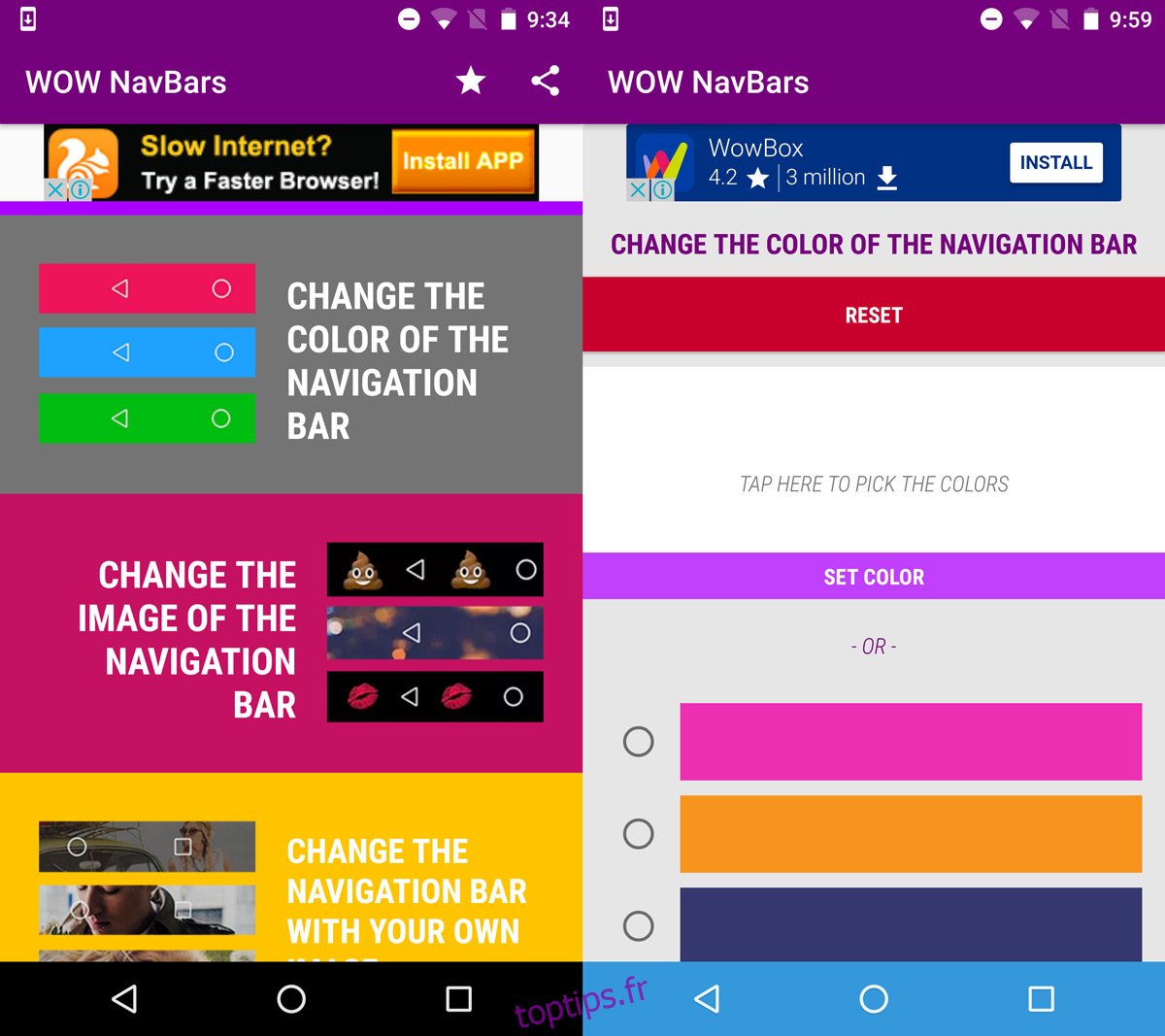
Pour utiliser un préréglage, appuyez sur l’une des couleurs sous la barre «Définir la couleur». L’application changera la couleur de la barre de navigation dans l’application elle-même afin que vous puissiez voir à quoi elle ressemble.
Pour définir une couleur personnalisée pour la barre de navigation, appuyez sur la zone «Appuyez ici pour choisir les couleurs». Une roue chromatique s’ouvrira. Sélectionnez une couleur et rendez-la aussi claire ou aussi sombre que vous le souhaitez. Dans les deux cas, vous verrez un aperçu de la couleur.
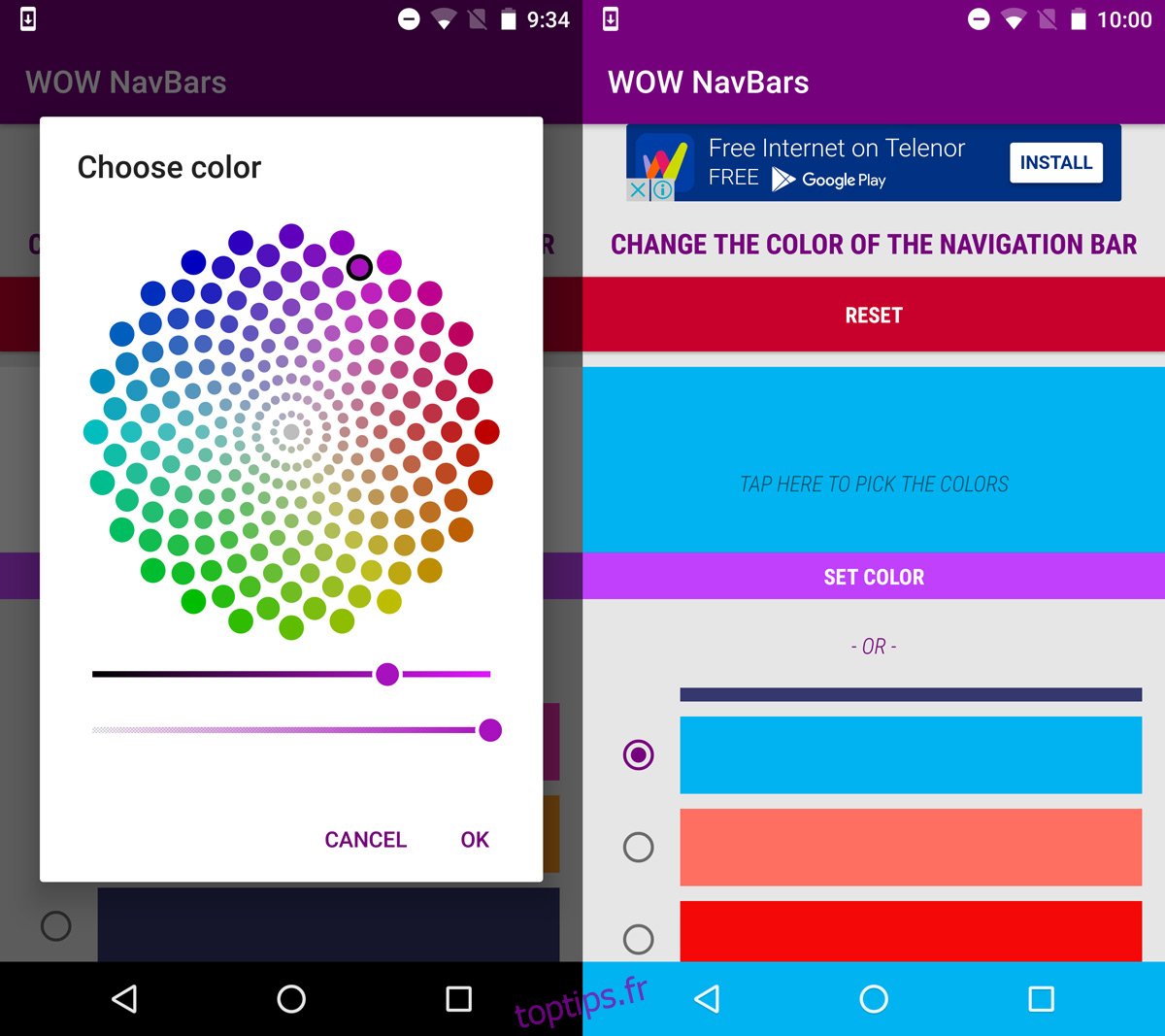
Appuyez sur la barre « Définir la couleur » pour appliquer la modification. Quelle que soit l’application dans laquelle vous vous trouvez, la barre de navigation sera toujours de la couleur que vous avez définie. Il n’y a qu’une seule exception; applications plein écran. Lorsque vous ouvrez une application en plein écran et faites glisser votre doigt vers le bas, la barre de navigation sera d’un noir translucide.
Dans tous les autres cas, ce sera la couleur que vous avez définie.
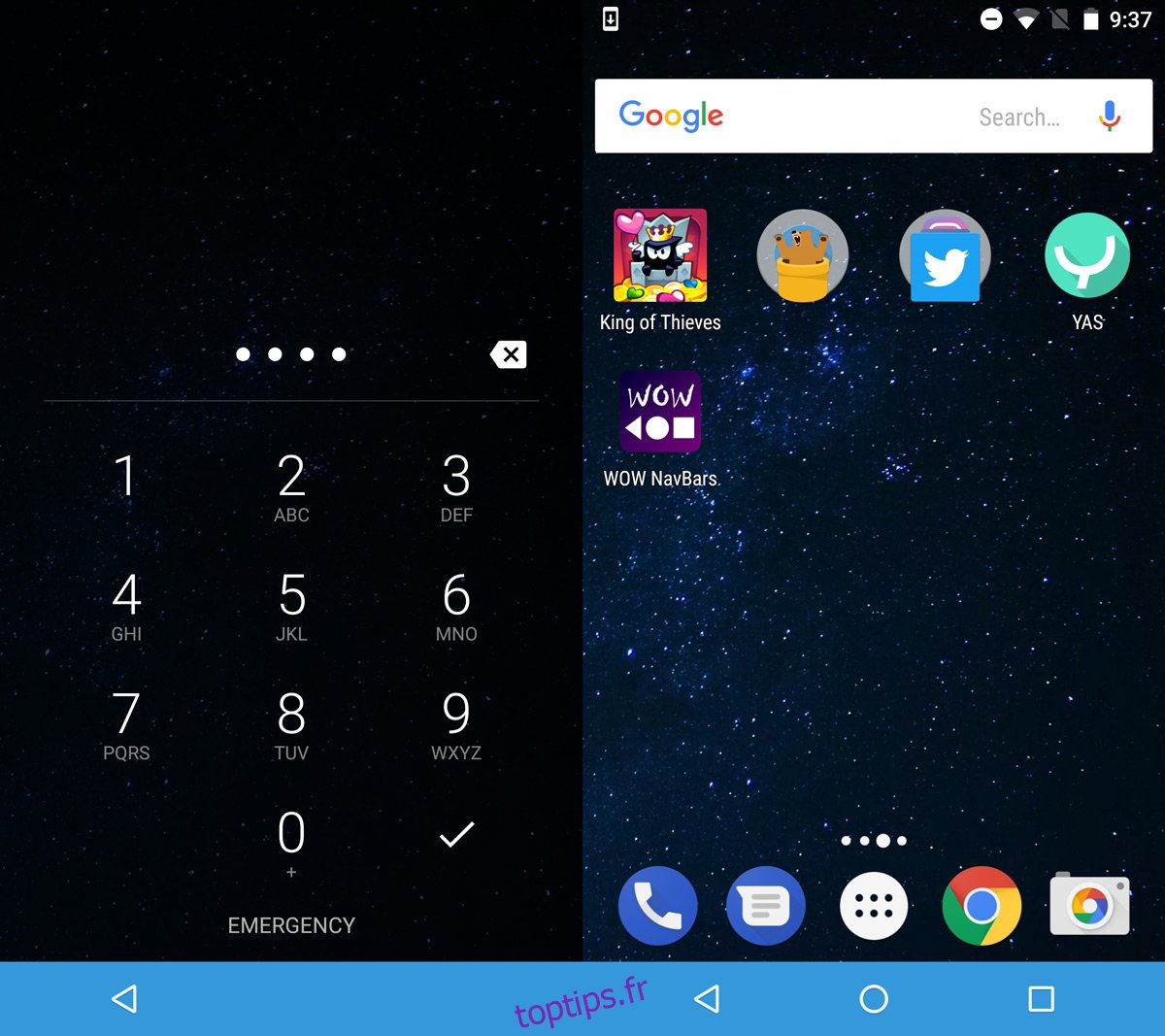
WOW Navbar a deux autres fonctionnalités; vous pouvez personnaliser l’apparence des touches programmables et vous pouvez utiliser une image au lieu d’une couleur pour l’arrière-plan de la barre de navigation.
Les options de touches programmables de remplacement sont caricaturales. Il est peu probable qu’ils améliorent l’apparence de votre appareil. L’option de fond d’image est une option premium et c’est un peu difficile à vendre.